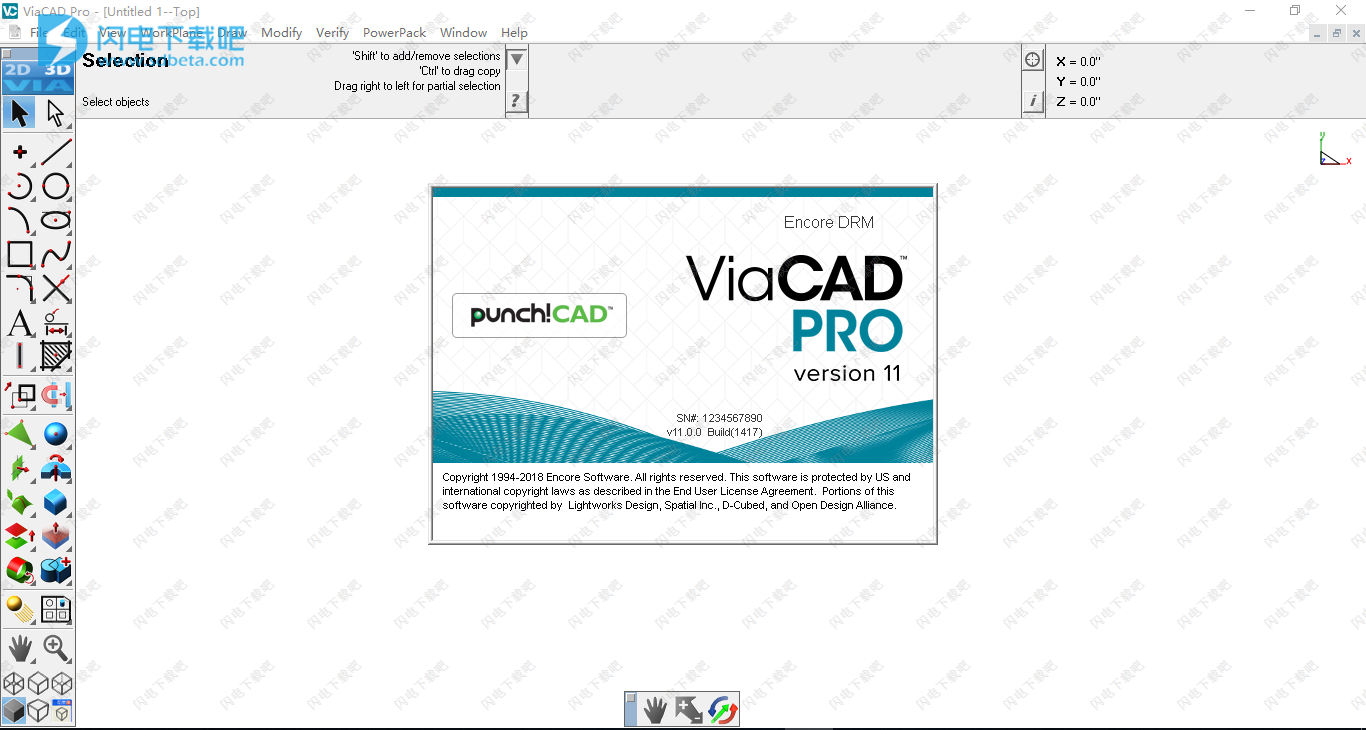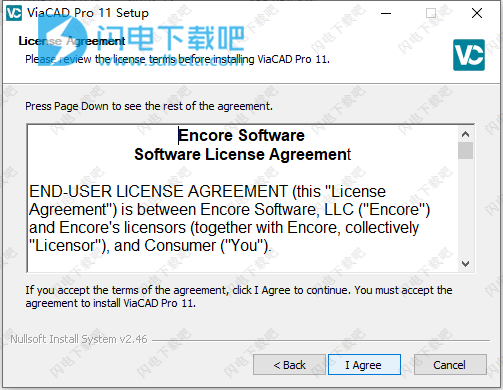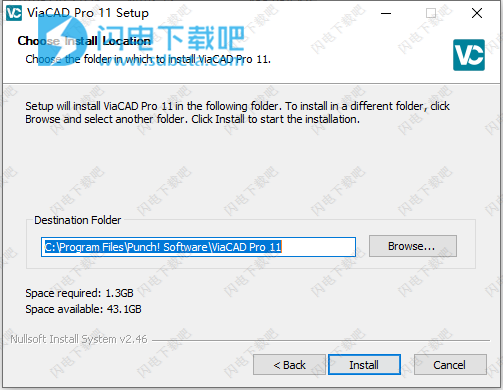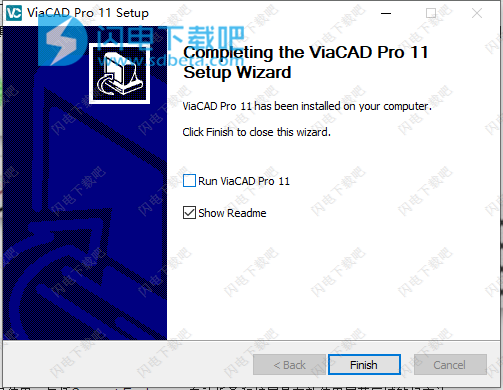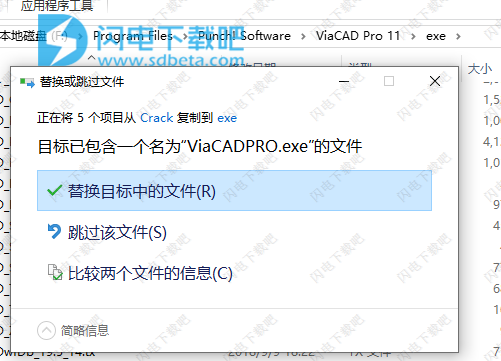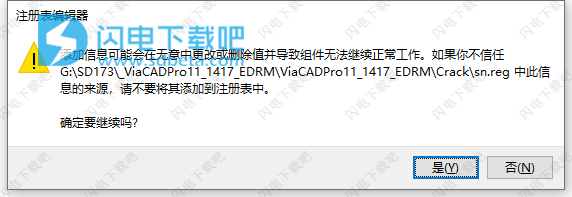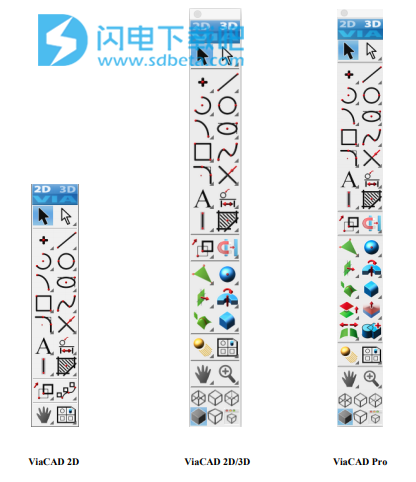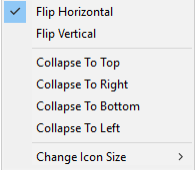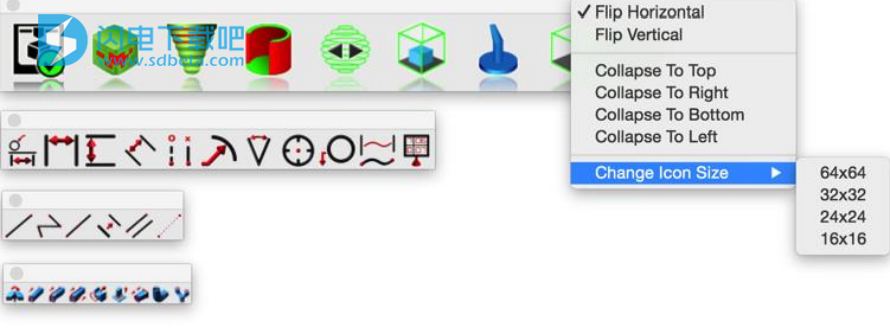ViaCAD Pro11破解版是一款功能强大的CAD设计软件,使用旨在为用户提供了强大的CAD解决方案,ViaCAD Pro以极高的价格提供精确的实体建模和绘图工具集,可实现先进的3D原型设计,真实感渲染以及产品和包装设计。ViaCAD Pro中提供的各种工具意味着只需单击鼠标即可完成该任务的正确工具。包括基于网格的建模的灵活性,提升了从创意到3D概念设计的可行性,并拥有精密的实体建模工具和专业的绘图工具集合,不仅拥有一般软件的标准功能,还提供了更多的优势和特色,添加基于网格的建模与细分技术相结合,可以轻松创建3D概念图。它还包含ViaCAD 2D / 3D的所有强大功能,因此在2D空间中工作非常直观和高效。不管是用来设计物体和零件,制造和原型项目都是非常理想的选择对象,本次小编带来最新破解版,含破解文件和安装破解教程,有需要的朋友不要错过了!
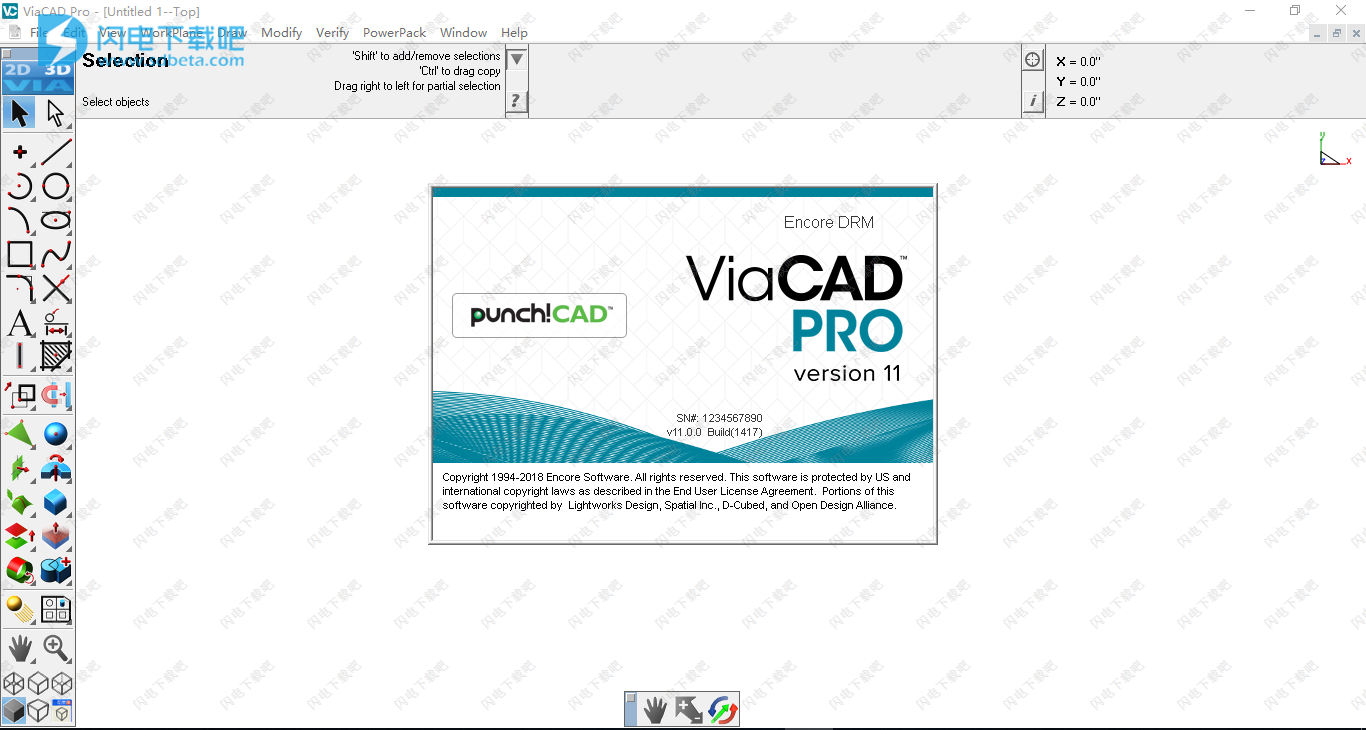
安装破解教程
1、在本站下载并解压,如图所示,得到ViaCADPro11_1417_EDRM.exe安装程序和crack破解文件夹

2、许可协议,点击i agree
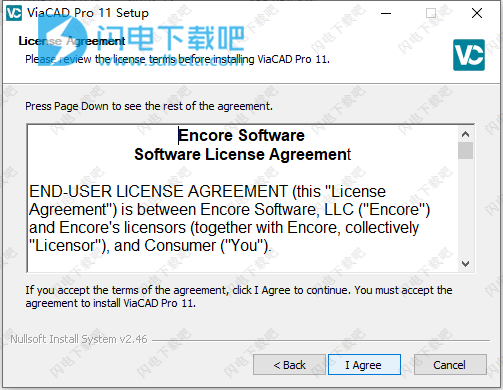
3、选择软件安装路径,点击安装
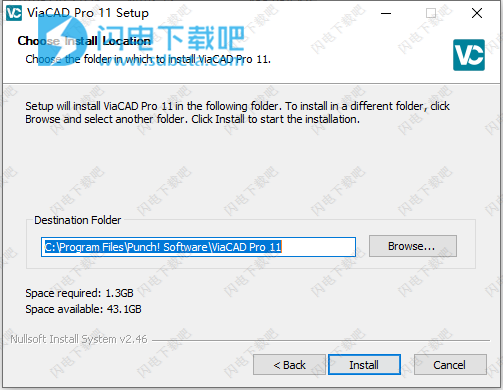
4、安装完成,点击finish退出向导
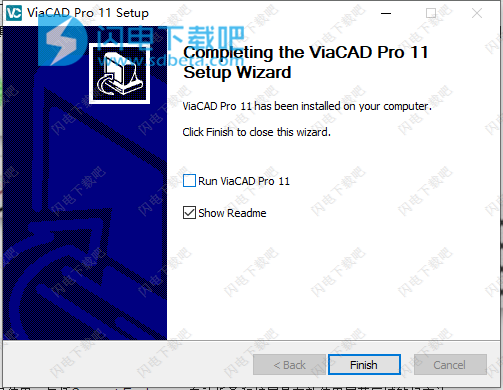
5、将crack破解文件夹中的内容复制到安装目录中,替换目标中的文件
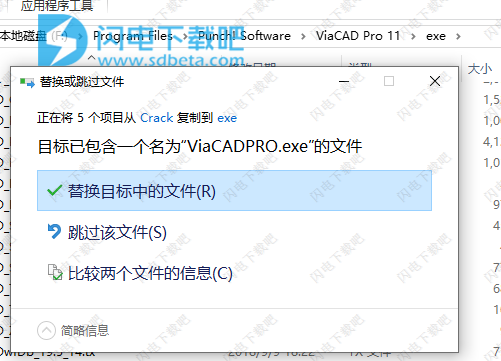
6、运行sn.reg添加注册表,点击是
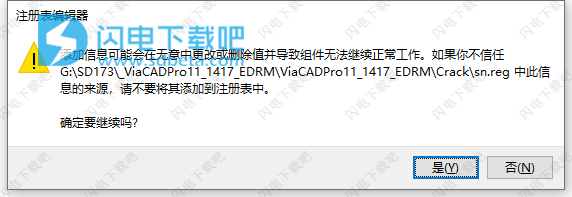
v11新功能
1、二维尺寸和约束
2、工具图标大小
3、重复层命令
4、SVG进出口
5、简化曲线工具
6、3MF进出口
7、VMRL 2.0纹理支持
8、OBJ纹理支持
9、SketchUP 2018导入/导出
10、DXF / DWG 2018导入/导出
软件特色
1、使用广泛的NURB曲面建模工具设计复杂的有机形状
2、细分技术,用于细化网格,从粗糙到光滑的表面
3、集成照片逼真渲染和支持Keyshot™实时链接
4、推/拉建模可以直观地编辑3D模型,允许使用鼠标和光标编辑3D曲面。
5、强大的3D编辑工具,如混合,倒角和炮击
6、坚固的建筑和木工工具(如槽口,斜切和燕尾接头,以及口袋孔)
7、广泛的2D绘图工具(文本,尺寸,3D到2D绘图生成工具,物料清单)
8、LogiCursor™允许使用鼠标和光标在2D和3D中精确绘制。它在你画画的时候会想。
软件优势
1、ViaCAD Pro中提供的各种工具意味着只需单击鼠标即可完成该任务的正确工具。
2、多个视口提供相同设计的2个,3个甚至4个视图,并允许在它们之间绘图。通过一次性查看不同角度,观察编辑对整个项目的影响。
3、可定制的网格使对象的绘图模式快速简便。
4、LogiCursor和Gripper使用鼠标提供精确的绘图和编辑。
5、无限撤消
6、包括80分钟的培训视频
使用帮助
一、主工具调色板
启动屏幕显示窗口左上角的主工具面板。 此工具选项板是应用程序中可用的各种命令的主要界面。 这些命令包括线框,曲面,实体和要修改的工具。 从左到右,从上到下,下面是这些工具的概述。
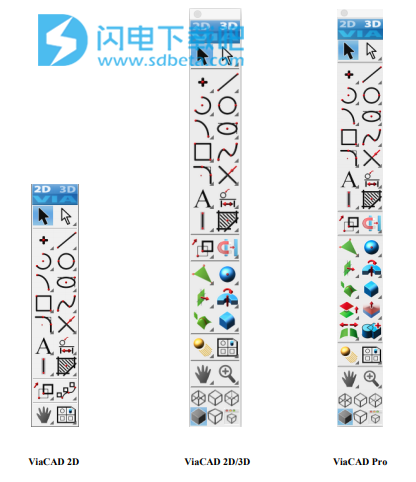
工具调色板描述
1、通用/线框工具
选择 - 选择要修改的对象。
深度选择 - 选择和修改组内的对象或控制顶点。
Point - 用于创建点的工具。
Line - 用于创建线条的工具。
Arc - 用于创建弧的工具。
圆圈 - 用于创建圆圈的工具。
圆锥曲线 - 创建漫画的工具。
椭圆 - 用于创建椭圆的工具。
多边形 - 用于创建多边形的工具。
样条曲线 - 创建和修改样条曲线实体工具。
圆角/倒角 - 圆角和倒角曲线工具。
修剪 - 修剪,重新分割,分割,连接曲线实用程序。
文本 - 创建水平,沿曲线和角度文本。
尺寸 - 用于使用尺寸标注图形的工具。
建筑 - 用于绘制墙壁,窗户,门以及墙壁附属组的工具。
Region Hatch&Fill - 孵化和填充内部区域的工具。
变换 - 用于平移,旋转,镜像,缩放对象的工具。
高级转换 - 用于将对象转换为数组,路径和连接的工具。
2、曲面和实体建模工具
四边形网格建模 - 使用点或形状(如球体和圆形)创建四边形网格模型
块。
曲线曲面 - 从曲线或位置(平面)创建曲面。
Solid Primitives(固体图元) - 创建简单的实体,例如块,平板,圆锥和圆柱体。
Surface from Surface - 引用其他曲面以创建曲面。
来自轮廓的实体 - 从curveprofiles创建实体。
Surface Utilities - 通用表面实用程序。
实体特征 - 创建基于特征的实体,例如圆角和倒角。
表面局部操作和高级实用程序 - 在表面和附加区域上操作的工具
表面实用程序,例如添加或减去曲面。
可靠的本地操作 - 在aface上运行的工具。
Solid Utilities - 其他固体实用程序,例如添加或减去实体。
3、更多工具
灯光 - 创建灯光对象以进行渲染。
模型到工作表 - 从3D对象制作2D工程图。
动态缩放 - 动态缩放,旋转或平移视图。
查看 - 向上或向下放大到指定的用户区域。
4、显示切换
线框 - 以线框线模式显示模型。
隐藏 - 以隐藏线模式显示模型。
隐藏的暗淡 - 显示比可见线条更亮的隐藏线条。
阴影 - 在Gouraud或Phong OpenGL中显示模型。
透视 - 打开或关闭视角。
查看道具 - 显示一个对话框,允许您更改当前视图的特定设置
二、浮动调色板
该软件产品使用浮动工具调色板。 浮动工具选项板包含您经常用于创建图纸和设计的选项。 要在浮动工具选项板中选择选项,只需在选项上按下并释放鼠标即可。

如果在浮动工具选项板的标题栏中按住Control键单击(右键单击),您将获得一个选项菜单,可进一步自定义浮动工具选项板
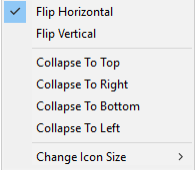
水平翻转和垂直翻转将在左到右调色板和从上到下调色板之间更改工具调色板。
折叠到顶部,折叠到右边,折叠到底部或折叠到左边将折叠调色板当光标不在工具调色板上时。
三、更改图标大小
您现在可以修改工具选项板以使用更大或更小的图标。 右键单击工具栏标题以显示“更改图标大小”的弹出菜单。 此菜单现在提供64,32,24和16像素大小的图标选项。 默认图标大小为32x32。
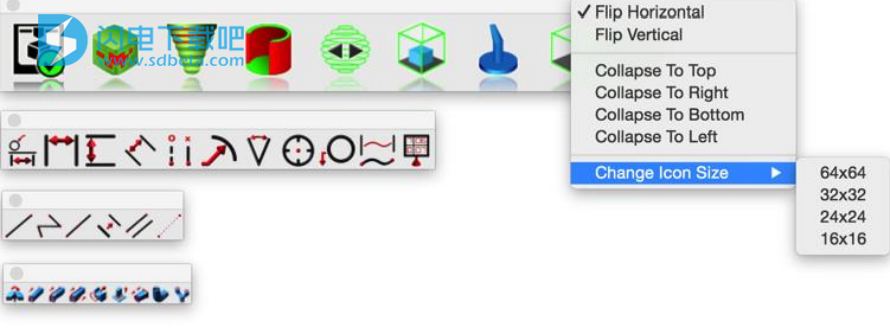
折叠不仅可以与工具调色板一起使用,还可以将其与其他对话框一起使用,包括Concept Explorer。 自动折叠和扩展是有效使用屏幕区域的好方法。
带有向右箭头的工具(位于工具图标的右下角)表示该工具选项存在子调色板。 子调色板是功能相似的工具集合。通过单击图标的箭头部分可以使子调色板可见。一旦完成选择并释放鼠标按钮,子调色板将消失。
通过将鼠标拖动到调色板的最右边区域并将其“撕开”远离其父级,可以使子调色板永久保留。
要从屏幕上删除任何调色板,只需按下窗口左上角的鼠标按钮即可。